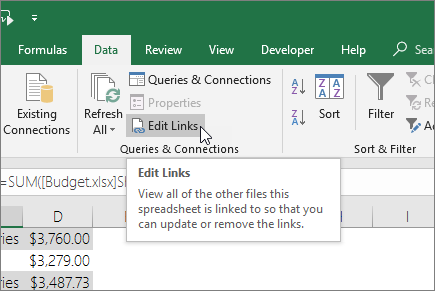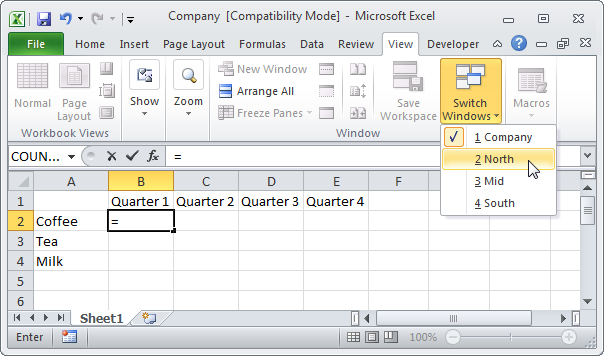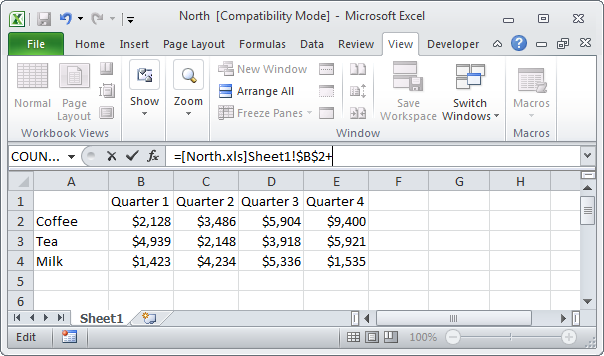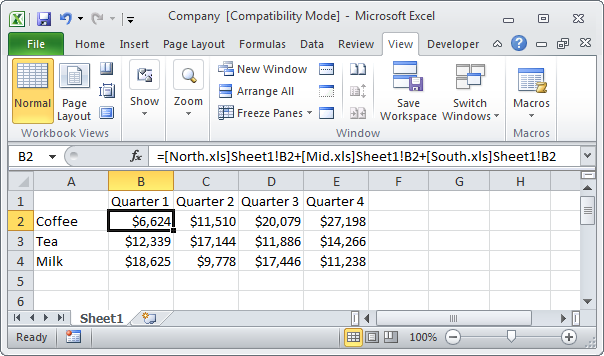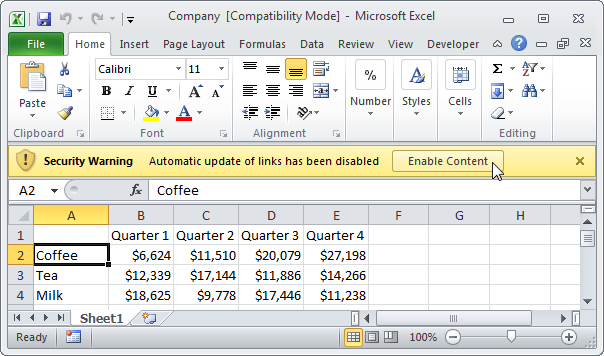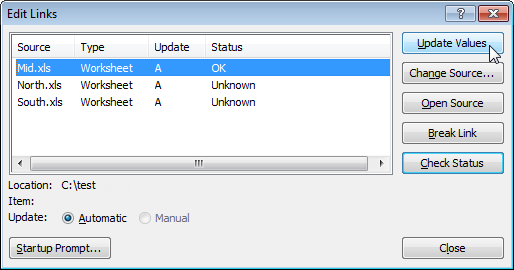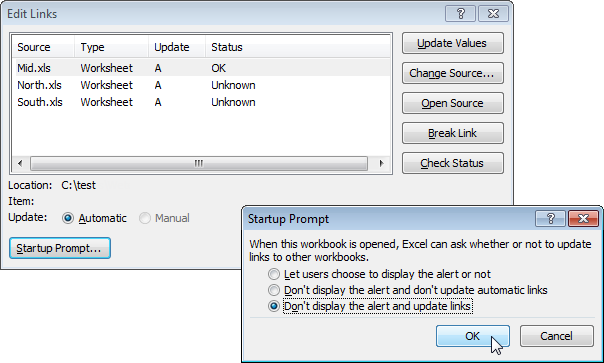Excel ရှိ ပြင်ပကိုးကားချက်သည် အခြားအလုပ်စာအုပ်ရှိ ဆဲလ်တစ်ခု (သို့မဟုတ် ဆဲလ်အကွာအဝေး) ကို ရည်ညွှန်းခြင်းဖြစ်သည်။ ပုံတွေပေါ်မှာ
အောက်တွင် မြောက်၊ အလယ်ပိုင်း၊ တောင်ပိုင်း၊ ဌာနသုံးခုမှ စာအုပ်များကို တွေ့နိုင်သည်။
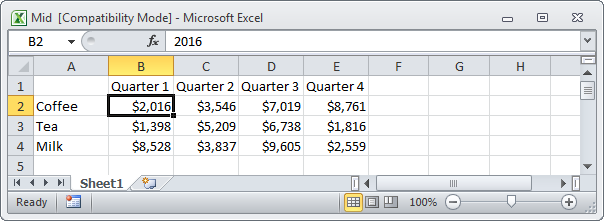
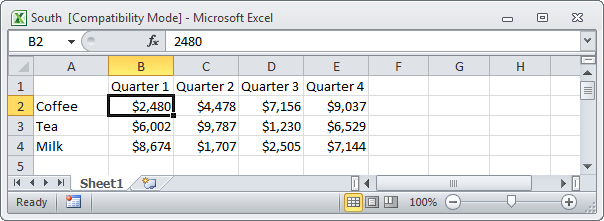
ပြင်ပလင့်ခ်တစ်ခု ဖန်တီးပါ။
ပြင်ပလင့်ခ်တစ်ခုဖန်တီးရန်၊ အောက်ပါညွှန်ကြားချက်များကို လိုက်နာပါ-
- စာရွက်စာတမ်း သုံးခုလုံးကို ဖွင့်ပါ။
- “ကုမ္ပဏီ” စာအုပ်တွင်၊ ဆဲလ်ကို မီးမောင်းထိုးပြပါ။ B2 ပြီးလျှင် တူညီသော သင်္ကေတ “=” ကို ရိုက်ထည့်ပါ။
- Advanced tab တွင် ကြည့်ရှုခြင်း (View) ခလုတ်ကို နှိပ်ပါ။ Windows ကိုပြောင်းလဲပါ (အခြားဝင်းဒိုးသို့သွားပါ) နှင့် "မြောက်" ကိုရွေးချယ်ပါ။

- “မြောက်” စာအုပ်တွင် ဆဲလ်ကို မီးမောင်းထိုးပြပါ။ B2 ပြီးလျှင် “+” ဟု ရိုက်ထည့်ပါ။

- "အလယ်" နှင့် "တောင်" စာအုပ်များအတွက် အဆင့် 3 နှင့် 4 ကိုပြန်လုပ်ပါ။
- ဆဲလ်ဖော်မြူလာရှိ “$” သင်္ကေတများကို ဖယ်ရှားပါ။ B2 ဤဖော်မြူလာကို အခြားဆဲလ်များသို့ ကူးယူပါ။ ရလဒ်:

အသိပေးချက်များ
စာရွက်စာတမ်းအားလုံးကို ပိတ်ပါ။ ဌာနဆိုင်ရာစာအုပ်များကို အပြောင်းအလဲလုပ်ပါ။ စာရွက်စာတမ်းအားလုံးကို ပြန်ပိတ်ပါ။ "ကုမ္ပဏီ" ဖိုင်ကိုဖွင့်ပါ။
- လင့်ခ်အားလုံးကို အပ်ဒိတ်လုပ်ရန် ခလုတ်ကို နှိပ်ပါ။ အကြောင်းအရာ Enable (ပါဝင်သည့်အကြောင်းအရာ)။
- လင့်ခ်များကို အပ်ဒိတ်လုပ်ခြင်းမှ ကာကွယ်ရန် ခလုတ်ကို နှိပ်ပါ။ X.

မှတ်စု: အခြားသတိပေးချက်ကို တွေ့ပါက၊ နှိပ်ပါ။ Update ကို (Update) သို့မဟုတ် Update မလုပ်ပါနဲ့။ (မွမ်းမံ)။
လင့်ခ်တည်းဖြတ်ခြင်း။
dialog box တစ်ခုဖွင့်ရန် လင့်ခ်များကို တည်းဖြတ်ပါ။ တက်ဘ်ပေါ်တွင် (Change Links)၊ ဒေတာများ (ဒေတာ) အပိုင်း ချိတ်ဆက်မှုအဖွဲ့ (Connections) ကိုနှိပ်ပါ။ လင့်ခ်သင်္ကေတကို တည်းဖြတ်ပါ။ (လင့်ခ်များပြောင်းပါ)။
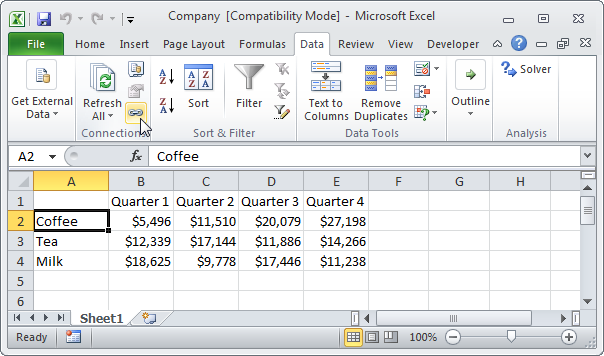
- လင့်ခ်များကို သင်ချက်ချင်း မအပ်ဒိတ်မလုပ်ပါက ၎င်းတို့ကို ဤနေရာတွင် အပ်ဒိတ်လုပ်နိုင်ပါသည်။ စာအုပ်တစ်အုပ်ကို ရွေးပြီး ခလုတ်ကို နှိပ်ပါ။ အပ်ဒိတ်တန်ဖိုးများ ဤစာအုပ်၏လင့်ခ်များကို အပ်ဒိတ်လုပ်ရန် (ပြန်လည်စတင်ပါ။ မှတ်ရန် status (Status) မှ ပြောင်းလဲခြင်း။ OK.

- လင့်ခ်များကို အလိုအလျောက် အပ်ဒိတ်မလုပ်လိုပါက အကြောင်းကြားချက်များကို မပြသလိုပါက ခလုတ်ကို နှိပ်ပါ။ Startup Prompt (လင့်ခ်များကို အပ်ဒိတ်လုပ်ရန် တောင်းဆိုပါ)၊ တတိယရွေးချယ်မှုကို ရွေးချယ်ပြီး ကလစ်နှိပ်ပါ။ OK.